Намалювати таблицю в Word можна різними способами. Найпростіший - відкрити пункт «Таблиця» на вкладці «Вставка», на зображенні сітки покажчиком мишки виділити потрібну кількість рядків (не більше 8) і стовпців (не більше 10). На панелі з'являться додаткові вкладки «Конструктор» і «Макет» з інструментами для зміни стилю таблиці, додавання заливки, додаткових кордонів.
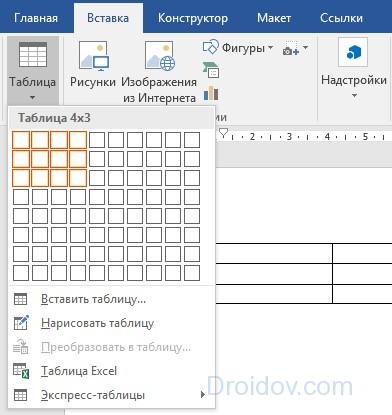
Як зробити таблицю в Ворді будь-якого розміру: в цьому ж меню клікніть «Вставити таблицю». Впишіть в поля число стовпців і рядків, які треба намалювати. У пункті «Експрес-таблиці» доступні готові шаблони - календарна сітка, алфавіт, матриця значень.
Як створити таблицю в Word з тексту: виділіть текст, який треба перевести в табличний вигляд, в меню клікніть «Перетворити ...». Вкажіть число рядків і стовпців, виберіть знак роздільник, за яким треба розбити на стовпці.
Іноді необхідно розбити готову таблицю на дві або більше частини. Стандартними інструментами це можна зробити тільки по горизонталі, зменшивши число рядків в кожній частині. Як розділити таблицю в Ворді: встановіть курсор в рядок, яка буде першою в другому фрагменті. У вкладці «Макет» клацніть «Розділити таблицю». Сітка розірветься на 2 частини, між якими з'явиться порожній рядок.
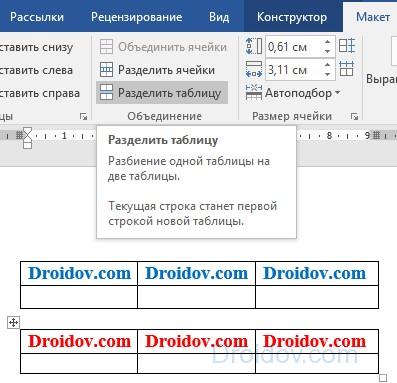
Виконати розрив таблиці в Ворді по вертикалі, відокремивши кілька стовпців, звичайними інструментами можна. Створіть нову таблицю і скопіюйте в неї вміст тих стовпців, які хочете перенести, а у вихідній сітці їх видаліть.
об'єднуємо
Об'єднати таблиці в Ворді нескладно, причому вони можуть відрізнятися за кількістю і ширині стовпців. Для з'єднання по горизонталі розташуйте таблички одна під інший. Встановіть курсор між ними і видаліть символи відступів, натискаючи «Del». Нижня табличка прилипне до верхньої.
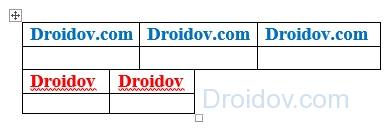
Як з'єднати таблицю в Ворді по вертикалі, додавши стовпці:
- Виділіть цілком другу табличку, натиснувши на значок у вигляді квадрата зі стрілками у верхньому лівому кутку.
- Виріжте її або скопіюйте.
- Встановіть курсор за першої таблицею, після кордону останнього стовпця першого рядка.
- Вставте вміст.
У вас вийшло об'єднати дві таблиці.
висновок
Ми розібралися, як намалювати, розділити і як об'єднати таблиці в Word. Створюйте красиві таблички для даних будь-якого типу і формату.